Utilisation d'URL personnalisées
Les URL personnalisées permettent de retenir plus facilement les URL complexes des environnements Oracle Fusion Cloud Enterprise Performance Management et Oracle Fusion Cloud Enterprise Data Management. Vous pouvez utiliser ces URL personnalisées pour accéder aux environnements à partir d'un navigateur Web, d'Oracle Smart View for Office (versions 20.200 et supérieures) et d'EPM Automate. Pour créer une URL personnalisée, vous pouvez utiliser des services de raccourcissement de lien tiers (par exemple, T.ly, Bitly, Rebrandly ou TinyUrl) ou une solution open source (par exemple, YOURLS). Si vous utilisez une passerelle d'API ou un proxy inverse, remplacez l'URL de l'environnement par son URL et le contexte défini pour votre environnement.
Découvrez comment créer une URL personnalisée afin de faciliter la connexion à Cloud EPM et à Oracle Enterprise Data Management Cloud en utilisant :
Note:
Les URL personnalisées ne fonctionnent pas pour les connexions inter-environnements (EPM Connect) et l'agent EPM.Création d'une URL personnalisée et connexion à l'aide d'un navigateur Web
Cet exemple montre comment utiliser Rebrandly pour créer une URL personnalisée.
- Entrez l'URL complète Cloud EPM ou Oracle Enterprise Data Management Cloud dans Destination URL (URL de destination) que vous devez simplifier à l'aide d'une URL personnalisée. Incluez le contexte
/epmcloud. - Entrez une URL personnalisée dans Signature slug (Slug de signature).
Rebrandly génère l'aperçu du lien avec l'URL personnalisée tout juste créée.
- Cliquez sur Create link (Créer le lien) pour créer l'URL personnalisée.
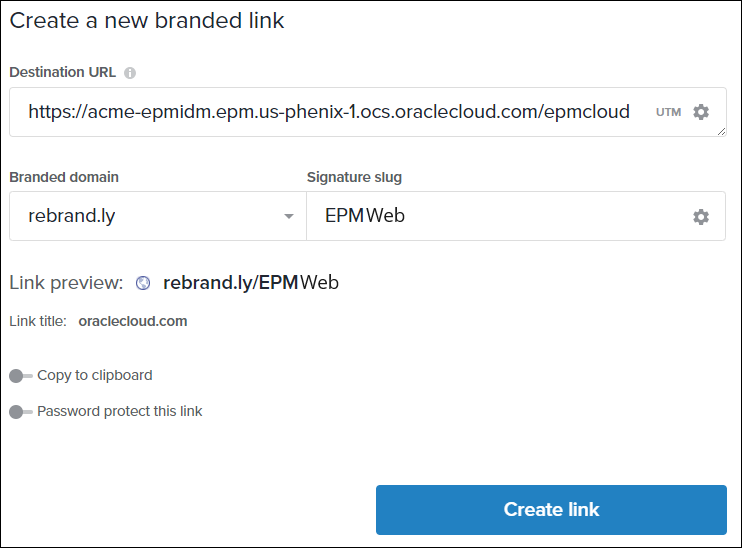
- Entrez l'URL personnalisée (par exemple,
https://rebrand.ly/EPMWeb) dans le navigateur Web afin d'être redirigé vers l'URL Cloud EPM ou Oracle Enterprise Data Management Cloud.
Création d'URL personnalisées et connexion à l'aide de Smart View
Cet exemple montre comment utiliser Rebrandly pour faciliter la connexion à l'aide d'une URL personnalisée dans Smart View. Il existe deux types de connexion dans Smart View : partagée et privée. L'URL Cloud EPM et Oracle Enterprise Data Management Cloud des deux connexions suit une syntaxe spécifique requise pour ces connexions. Reportez-vous à la section Syntaxe d'URL pour les connexions Smart View. Vous devez créer une URL personnalisée pour la connexion partagée et une autre pour la connexion privée.
Création d'une URL personnalisée pour la connexion partagée dans Smart View
- Dans Destination URL (URL de destination), entrez
https://acme-epmidm.epm.us-phoenix-1.ocs.oraclecloud.com/workspace/SmartViewProviders. - Dans Signature slug (Slug de signature), entrez
epmsvpour créer une URL personnaliséehttps://rebrand.ly/epmsv. - Afin de faciliter la connexion partagée dans Smart View, suivez les étapes décrites dans la section Configuration d'une connexion partagée. Pour cet exemple, procédez comme suit :
- Dans les paramètres avancés, ajoutez l'URL personnalisée dans URL de connexions partagées.
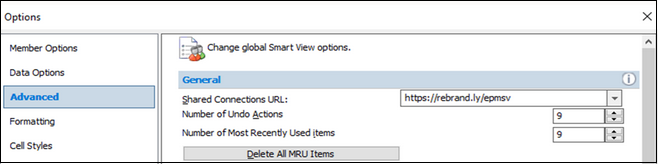
- Cliquez sur le lien de la connexion partagée pour accéder à l'environnement Cloud EPM à l'aide de Smart View.
- Dans les paramètres avancés, ajoutez l'URL personnalisée dans URL de connexions partagées.
Création d'une URL personnalisée pour la connexion privée dans Smart View
- Dans Destination URL (URL de destination), entrez
https://acme-epmidm.epm.us-phoenix-1.ocs.oraclecloud.com/HyperionPlanning/SmartView. - Dans Signature slug (Slug de signature), entrez
ocipcmcspour créer une URL personnaliséehttps://rebrand.ly/ocipcmcs. - Suivez la procédure dans la section Configuration d'une connexion privée.
- Dans l'assistant de connexion privée, suivez les étapes et ajoutez l'URL personnalisée à l'étape ci-dessous :
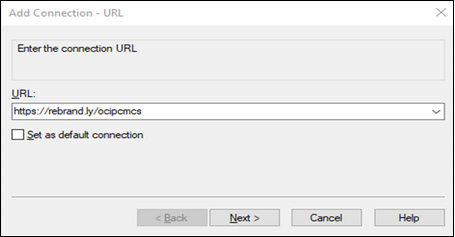
- Terminez les autres étapes. Cliquez sur le lien de la connexion privée pour accéder à l'environnement Cloud EPM à l'aide de Smart View.
- Dans l'assistant de connexion privée, suivez les étapes et ajoutez l'URL personnalisée à l'étape ci-dessous :
Création d'une URL personnalisée et connexion à l'aide d'EPM Automate
Cet exemple montre comment utiliser Rebrandly pour faciliter la connexion à l'aide d'une URL personnalisée avec EPM Automate.
- Dans Destination URL (URL de destination), entrez l'URL sans contexte comme
epmcloud. Par exemple,https://acme-epmidm.epm.us-phoenix-1.ocs.oraclecloud.com. - Dans Signature slug (Slug de signature), entrez
Automatepour créer une URL personnaliséehttps://rebrand.ly/Automate. - Emettez la commande login d'EPM Automate avec cette URL personnalisée.
